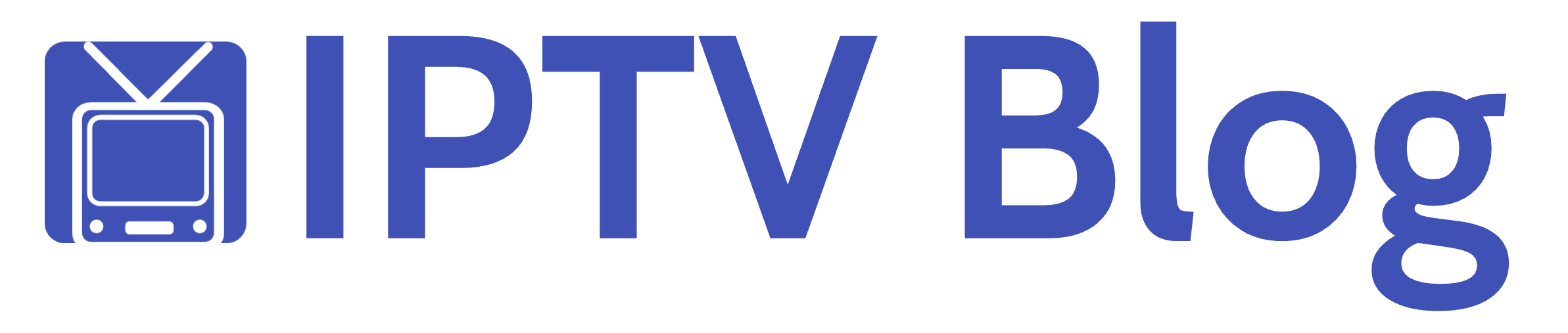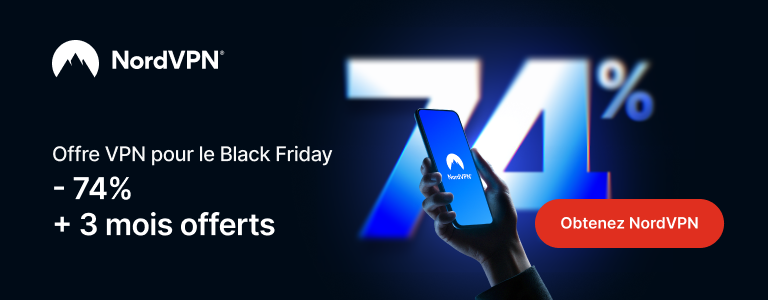ABE Player est un lecteur multimédia général performant conçu pour le streaming IPTV sur Smart TV (Samsung, LG), Android TV, Fire Stick, Android Box et appareils iOS. Considéré parmi les meilleures applications IPTV pour Smart TV, il offre une interface fluide et intuitive avec support des formats vidéo haute définition. ABE Player nécessite une activation payante après sa période d’essai gratuite de 7 jours. Ce guide détaillé vous explique étape par étape comment télécharger, installer et activer ABE Player pour profiter pleinement de vos playlists IPTV personnelles.
Étape 1 – Télécharger et installer l’application ABE Player
La première étape consiste à télécharger l’application officielle ABE Player sur votre appareil compatible. L’application est disponible sur plusieurs plateformes :
- Smart TV Samsung : Accédez au Samsung App Store depuis votre téléviseur, recherchez « ABE Player » et installez l’application officielle
- Smart TV LG (WebOS) : Ouvrez le LG Content Store, cherchez « ABE Player » et procédez à l’installation
- Android TV et Android Box : Téléchargez ABE Player depuis le Google Play Store
- Amazon Fire TV et Fire Stick : Recherchez l’application dans l’Amazon App Store
- Smartphones et tablettes Android : Installez via le Google Play Store
- iOS (iPhone/iPad) : Téléchargez depuis l’Apple App Store
Important : Assurez-vous de télécharger l’application depuis le site officiel abeplayertv.com uniquement. ABE Player avertit explicitement que tout autre site web utilisant leur nom est un site frauduleux. L’application officielle vous offre une période d’essai gratuite de 7 jours pour tester toutes les fonctionnalités avant l’achat d’une licence.
Étape 2 – Obtenir le Device ID / MAC Address / Device Key dans l’application
Une fois ABE Player installé sur votre appareil, lancez l’application pour la première fois. L’écran d’accueil affichera automatiquement les informations essentielles pour l’activation :
- Device Mac Address (Adresse MAC) : Un identifiant unique propre à votre appareil
- Device Key (Clé de l’appareil) : Un code de sécurité nécessaire pour l’authentification
Ces deux codes sont affichés directement sur l’écran principal de l’application lors du premier lancement. Notez-les soigneusement ou prenez une capture d’écran, car vous en aurez besoin pour accéder au panneau d’activation officiel. Ces identifiants restent visibles tant que vous n’avez pas configuré de playlist dans l’application.
Étape 3 – Accéder au panneau officiel d’activation
Pour activer ABE Player après la période d’essai, vous devez vous rendre sur le site officiel d’activation. Le seul site officiel légitime est abeplayertv.com :
Étapes pour accéder au panneau d’activation :
- Ouvrez votre navigateur web (sur ordinateur, tablette ou smartphone)
- Accédez à l’URL officielle : https://abeplayertv.com/login
- Sur la page « Device Login », vous verrez deux champs obligatoires :
- Device Mac Address : Saisissez l’adresse MAC affichée dans votre application
- Device Key : Entrez la clé de l’appareil correspondante
- Cliquez sur le bouton « Login » pour vous connecter
- Vous accéderez alors au panneau de gestion de votre appareil
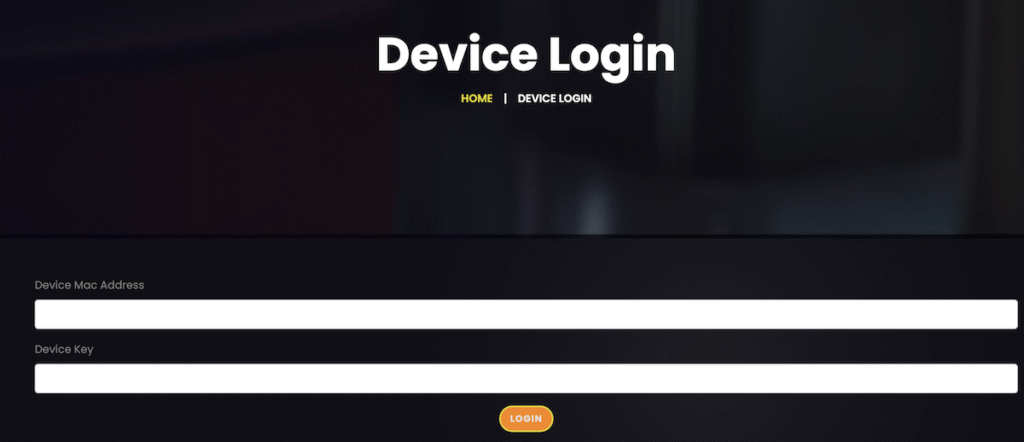
Attention aux sites frauduleux : ABE Player ne possède aucun compte sur les réseaux sociaux (Facebook, Twitter, YouTube). Tout site web ou page sociale prétendant vendre des abonnements ou contenus ABE Player est frauduleux. Utilisez uniquement le site officiel abeplayertv.com.
Étape 4 – Effectuer la licence / le paiement
Une fois connecté au panneau officiel, vous devrez choisir votre formule d’activation et procéder au paiement sécurisé. ABE Player propose généralement deux options de licence :
- Licence 12 mois : Activation valable pendant une année complète (prix généralement entre 6€ et 10€)
- Licence Lifetime (à vie) : Activation permanente pour votre appareil (prix généralement entre 10€ et 15€)
Procédure de paiement :
- Sélectionnez la durée de licence souhaitée (12 mois ou Lifetime)
- Vérifiez que votre Device Mac Address et Device Key sont corrects
- Procédez au paiement via les méthodes sécurisées proposées (PayPal, carte bancaire)
- Une fois le paiement confirmé, votre appareil sera activé instantanément
- L’activation sera valable jusqu’en 2095 pour les licences Lifetime
Précautions importantes : ABE Player est uniquement un lecteur multimédia général. L’application ne fournit AUCUN contenu, chaîne, film, série ou abonnement IPTV. Ne payez pas si vous n’avez pas déjà votre propre playlist ou si l’application ne fonctionne pas correctement pendant la période d’essai, car le paiement ne résoudra pas ces problèmes. Aucun remboursement n’est accordé après l’activation.
Étape 5 – Ajouter votre playlist / votre source IPTV
Une fois votre appareil activé, vous devez ajouter votre propre playlist IPTV pour accéder aux contenus. ABE Player supporte plusieurs méthodes d’ajout de playlist :
Méthode 1 : Via URL M3U
- Connectez-vous au panneau web d’ABE Player avec votre MAC Address et Device Key
- Recherchez l’option « Add Playlist » ou « Manage Playlists«
- Entrez l’URL M3U fournie par votre fournisseur IPTV légitime
- Donnez un nom à votre playlist pour l’identifier facilement
- Enregistrez et synchronisez avec votre application
Méthode 2 : Via Xtream Codes API
- Accédez aux paramètres de l’application ABE Player
- Sélectionnez l’option « Xtream Codes »
- Saisissez les informations fournies par votre service IPTV :
- URL du serveur (Server URL)
- Nom d’utilisateur (Username)
- Mot de passe (Password)
- Validez et attendez la synchronisation des chaînes
Après avoir ajouté votre playlist, fermez et rouvrez l’application ABE Player. Vos chaînes, films et séries devraient apparaître et être accessibles pour la lecture.
Résolution des problèmes fréquents
Voici les erreurs les plus courantes rencontrées lors de l’activation d’ABE Player et leurs solutions :
Erreur « Device Mac Address ou Device Key invalide »
- Vérifiez que vous avez correctement recopié l’adresse MAC et la Device Key sans espaces ni caractères supplémentaires
- Assurez-vous d’utiliser l’application officielle ABE Player téléchargée depuis abeplayertv.com
- Essayez de fermer et rouvrir l’application pour actualiser les codes affichés
L’application reste bloquée sur l’écran MAC Address / Device Key
- Cela signifie généralement que l’application n’a pas encore été activée ou que l’activation a expiré
- Vérifiez votre connexion Internet et reconnectez-vous au panneau d’activation
- Si vous avez payé récemment, attendez quelques minutes puis redémarrez l’application
L’appareil n’est pas reconnu après le paiement
- Vérifiez vos emails pour une confirmation de paiement
- Assurez-vous que le paiement a bien été traité (vérifiez votre compte bancaire ou PayPal)
- Contactez le support officiel via abeplayertv.com si le problème persiste après 24 heures
La playlist ne se charge pas ou les chaînes ne s’affichent pas
- Vérifiez que votre URL M3U ou vos codes Xtream sont corrects et actifs
- Testez votre playlist sur un autre lecteur pour confirmer qu’elle fonctionne
- Assurez-vous que votre abonnement IPTV n’a pas expiré
- Redémarrez votre appareil et relancez l’application
Problèmes de buffering ou de qualité vidéo
- Vérifiez la stabilité et la vitesse de votre connexion Internet (minimum 10 Mbps recommandé)
- Redémarrez votre routeur Internet
- Essayez de changer de lecteur vidéo dans les paramètres de l’application
Foire aux questions (FAQ)
Puis-je activer ABE Player sur plusieurs appareils avec une seule licence ?
Non, chaque activation est liée à un appareil spécifique via son adresse MAC unique. Une fois un appareil activé, la licence ne peut pas être transférée vers un autre appareil. Pour utiliser ABE Player sur plusieurs appareils (ex: TV salon + chambre), vous devrez acheter une activation distincte pour chaque appareil.
L’activation d’ABE Player inclut-elle des chaînes ou un abonnement IPTV ?
Non, ABE Player est uniquement un lecteur multimédia général. L’application ne fournit AUCUN contenu, playlist, chaîne, film ou série. Vous devez disposer de votre propre abonnement IPTV légal ou créer votre propre playlist M3U pour utiliser l’application. ABE Player ne vend pas et ne fournit pas de contenus.
Puis-je changer ma Device Key après l’activation ?
La Device Key est générée automatiquement par l’application lors de l’installation et est liée à votre appareil. Pour des raisons de sécurité, si vous changez de fournisseur IPTV ou souhaitez modifier votre configuration, vous pouvez réinstaller l’application (attention : cela peut nécessiter une nouvelle activation si la licence n’est pas transférable).
Combien coûte l’activation d’ABE Player et quels sont les modes de paiement ?
Le prix varie selon la durée de la licence : généralement entre 6€ et 10€ pour 12 mois, et entre 10€ et 15€ pour une licence Lifetime (à vie). Les méthodes de paiement acceptées incluent PayPal et les cartes bancaires. Les prix peuvent varier selon le taux de change quotidien.
Que faire si j’ai acheté mon activation sur un site frauduleux ?
ABE Player avertit explicitement que seul abeplayertv.com est le site officiel. Tout autre site web ou page de réseaux sociaux prétendant vendre des activations ABE Player est frauduleux. Si vous avez payé sur un faux site, contactez immédiatement votre banque ou PayPal pour contester la transaction. Achetez ensuite une activation légitime uniquement sur abeplayertv.com.
Combien de temps dure la période d’essai gratuite ?
ABE Player offre une période d’essai gratuite de 7 jours lors de la première installation. Cette période vous permet de tester toutes les fonctionnalités de l’application avant de décider d’acheter une licence. Il n’est pas nécessaire d’attendre la fin de la période d’essai pour activer si tout fonctionne correctement.
Quelles sont les alternatives à ABE Player ?
Plusieurs lecteurs IPTV offrent des fonctionnalités similaires à ABE Player, notamment IBO Player Pro, BOB Player, IPTV Smarters Pro et TiviMate. Si vous souhaitez comparer différentes options, consultez notre guide sur comment activer IBO Player Pro, une application très populaire avec une interface comparable et des fonctionnalités avancées pour le streaming IPTV.
Conclusion
L’activation d’ABE Player est un processus simple et rapide qui vous permet d’accéder à un lecteur multimédia performant pour vos besoins IPTV sur Smart TV et autres appareils compatibles. En suivant les étapes détaillées de ce guide — installation de l’application officielle, récupération de votre MAC Address et Device Key, connexion au panneau d’activation sur abeplayertv.com, achat de votre licence, et ajout de votre playlist personnelle — vous serez opérationnel en quelques minutes. N’oubliez jamais d’utiliser uniquement le site officiel abeplayertv.com pour éviter les arnaques et garantir la sécurité de votre activation. ABE Player est un lecteur uniquement : assurez-vous de disposer de votre propre abonnement IPTV légitime avant d’acheter une licence.